Notion AI(ノーションエーアイ)の使い方を徹底解説
- 2023.09.13
- タスク管理

当ページのリンクには広告が含まれる場合があります。
メモやタスク管理、ドキュメント管理、データベースなど便利機能がオールインワンで使えるNotion。
そんなNotionにAI機能が登場しました。
その名もNotion AI。
今回はNotion AIの使い方を解説します。
この記事を書いた人
 北岡ひろき(@kitaokahiro)
北岡ひろき(@kitaokahiro)
最新のAIツールの使い方を紹介する『ウェブのおと』とYouTubeチャンネルを運営。AI・マーケティングツールをわかりやすく紹介。これまで利用したAIツールは100種以上。SEOが大好きなマーケッター。元システムエンジニア。あなたにぴったりのAIツールを紹介します。
\まずは無料でおためし/
LINEで【notion】とメッセージを送っていただきますと『Notionの使い方ガイド』をプレゼント🎁
Notion AIの使い方
ログイン
Notionのダッシュボードにログインします。
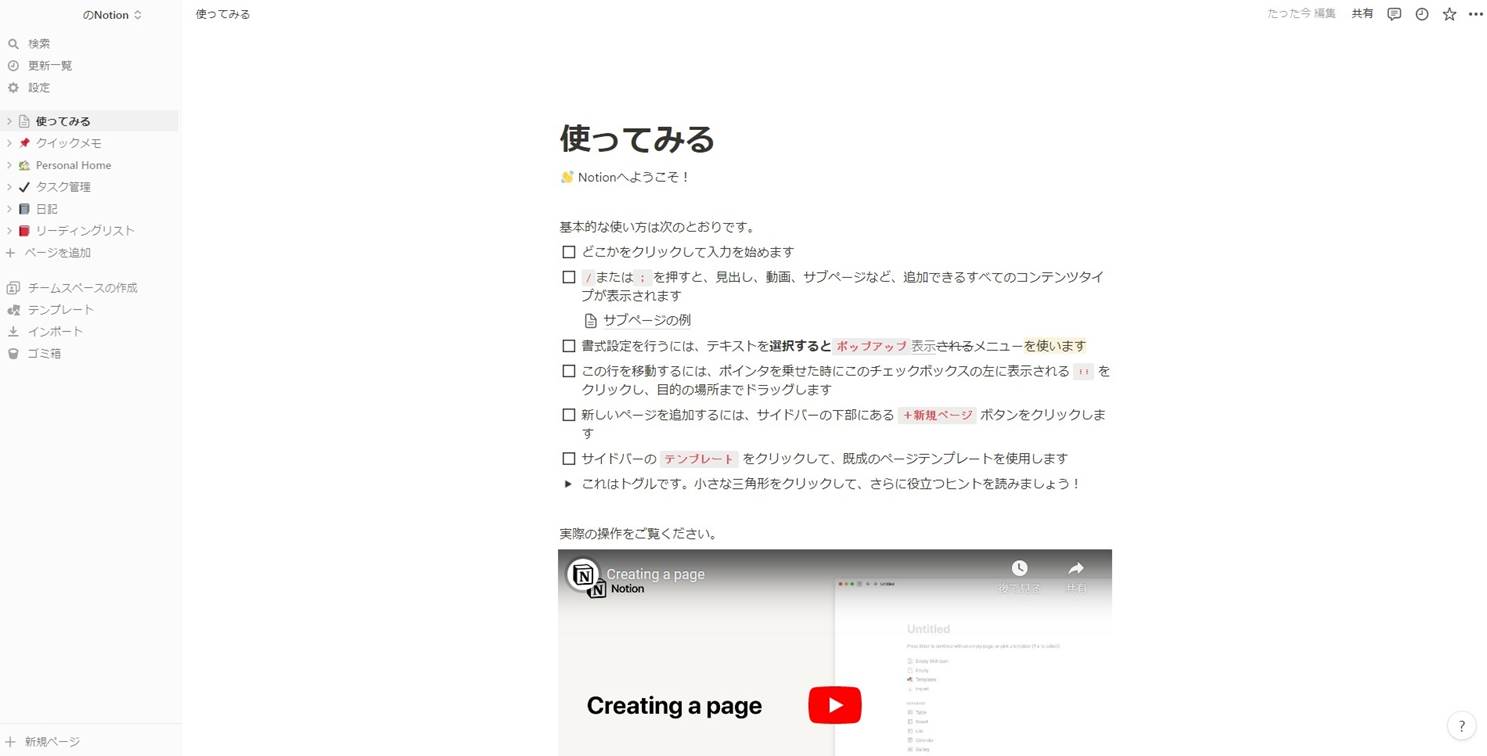
Notion AIの起動
メニューの「ページを追加」をクリックします。
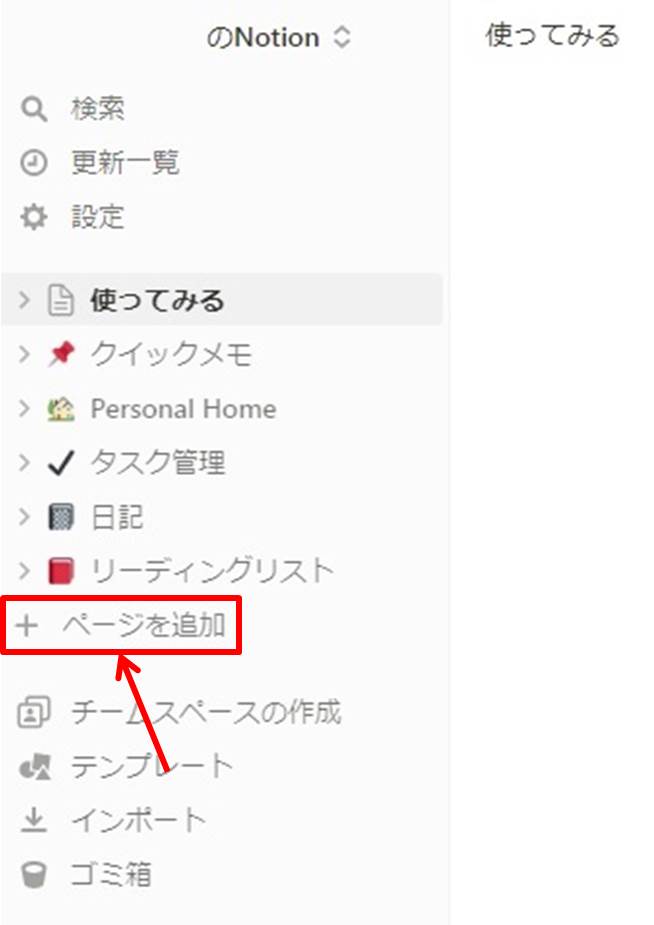
文章作成画面が開きます。
「AIを使用して文章を作成」をクリックします。
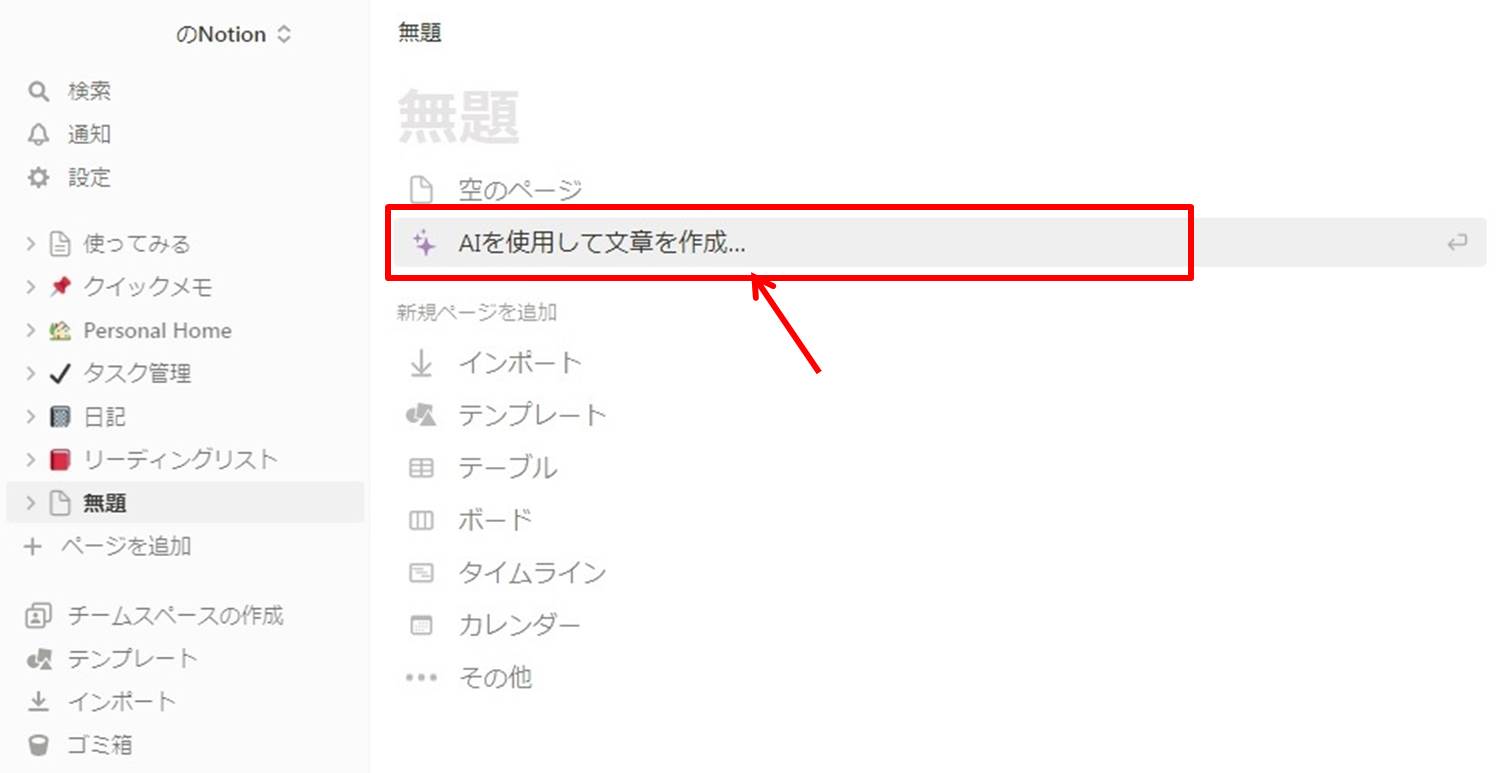
文章生成
生成する文章の種類を選択します。
今回は「ブログ投稿」を選択。
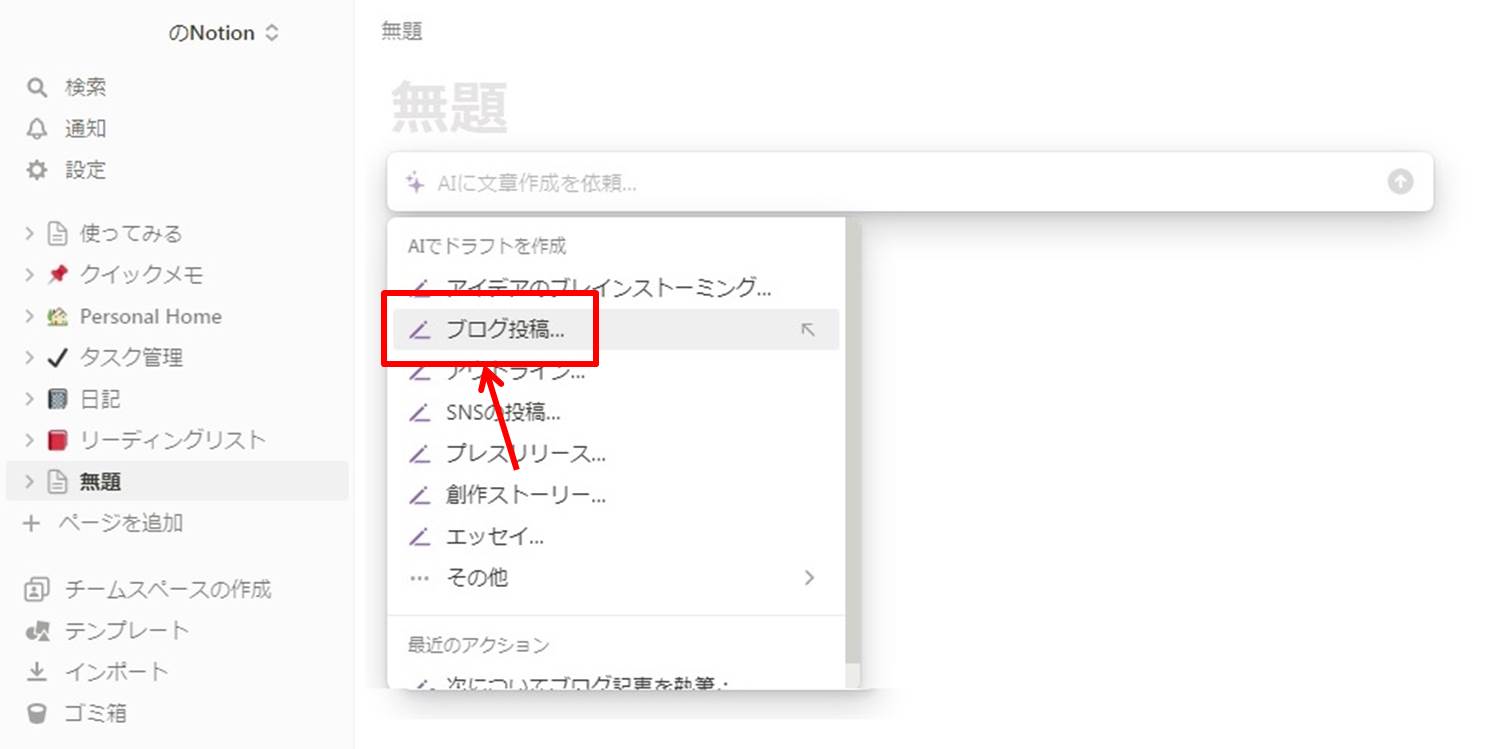
生成してほしい文書のテーマを入力します。
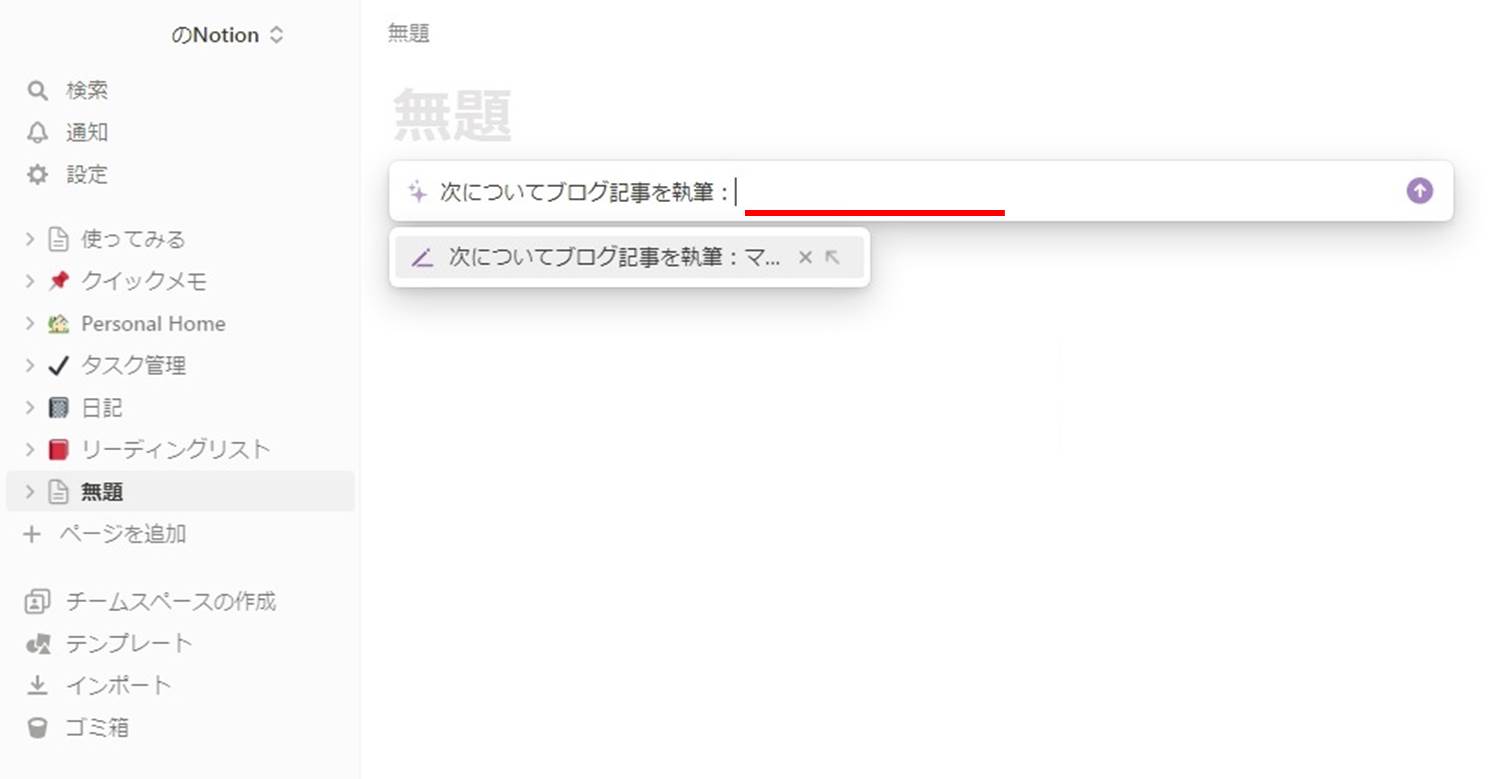
文章が生成されました。
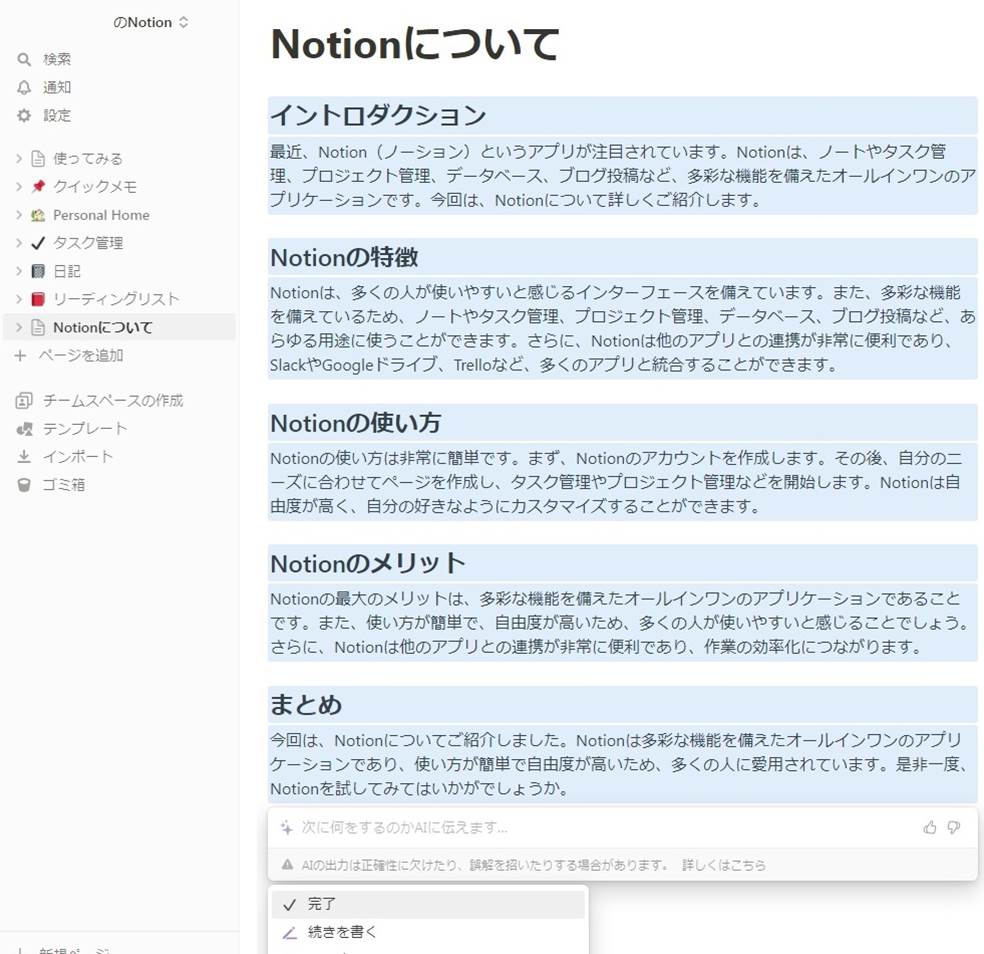
「続きを書く」をクリックすることで作成された文章の続きが作成されます。
以上がNotion AIの使い方となります。
Notionのよくある質問
 Notionのよくある質問をご紹介します。
Notionのよくある質問をご紹介します。
Notionの価格については『Notionの価格・料金』の記事をご覧ください。
Notionを無料体験する方法は『Notionを無料体験する方法』の記事をご覧ください。
Notionをアップグレードする方法は『Notionをアップグレードする方法』の記事をご覧ください。
Notion AIの使い方は『Notion AIの使い方』の記事をご覧ください。
Notionのレビューと口コミについては『Notionのレビュー・口コミ』の記事をご覧ください。
Notionの始め方と使い方については『Notionの始め方と使い方』の記事をご覧ください。
\無料で相談/
\まずは無料でおためし/
LINEで【notion】とメッセージを送っていただきますと『Notionの使い方ガイド』をプレゼント🎁
\5秒で簡単診断!/
-
前の記事
記事がありません
-
次の記事
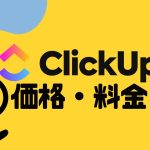
ClickUp(クリックアップ)の価格・料金を徹底解説 2023.09.13


